Photoshop Elements menawarkan kemampuan luar biasa untuk pengeditan gambar, terutama ketika datang untuk melakukan zoom secara spesifik ke area gambar tertentu atau menggeser tampilan. Fitur ini penting tidak hanya bagi desainer profesional, tetapi juga bagi fotografer hobi dan kreatif yang ingin menyempurnakan gambar mereka. Dalam panduan ini, saya akan menjelaskan bagaimana kamu bisa menggunakan fungsi Zoom dan Alat Tangan secara efektif untuk mengoptimalkan pengeditan gambar kamu.
Kesimpulan Utama
- Alat pembesar memungkinkan kamu untuk melakukan zoom secara spesifik ke bagian gambar.
- Level zoom dapat disesuaikan dengan mudah untuk mengoptimalkan tampilan detail.
- Dengan alat tangan, kamu dapat menggeser gambar dengan mudah untuk melihat area yang diinginkan.
- Klik dua kali pada alat tangan akan mengembalikan tampilan gambar secara keseluruhan.
Panduan Langkah-demi-Langkah untuk Menggunakan Zoom dan Alat Tangan
Untuk mendapatkan hasil terbaik dari gambar kamu, kamu harus menguasai teknik dasar untuk zoom dan menggeser di Photoshop Elements.
1. Buka gambar dan pilih alat pembesar
Ketika kamu membuka gambar di Photoshop Elements, biasanya ditampilkan sehingga kamu bisa melihat seluruh gambar. Untuk masuk ke detail, pilih alat pembesar. Kamu akan menemukannya di toolbar. Gerakkan kursor di atas gambar. Kamu sekarang akan melihat pembesar dengan tanda plus. Dengan ini, kamu bisa melakukan zoom ke area tertentu dari gambar kamu untuk melihatnya lebih jelas.
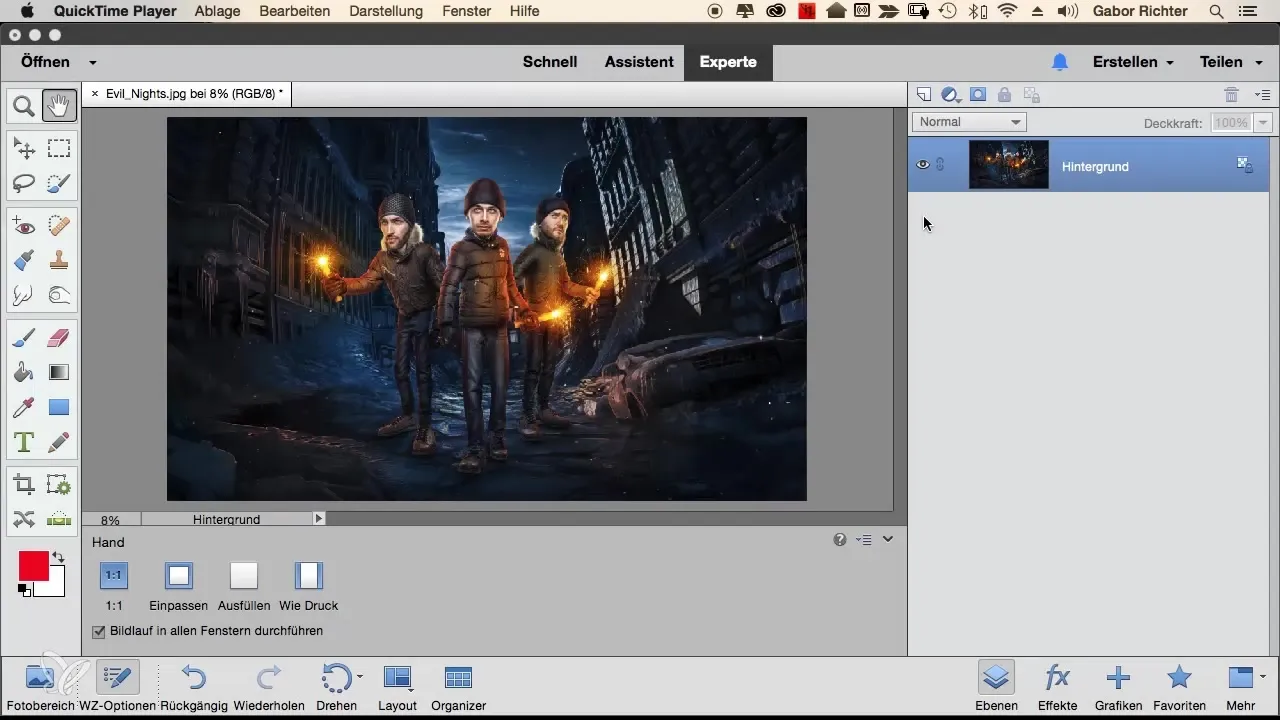
2. Mendekat ke area tertentu
Klik dengan alat pembesar pada area yang ingin kamu lihat lebih dekat. Misalnya, kamu dapat mengklik wajah seseorang untuk melakukan zoom lebih dekat. Photoshop Elements kini akan melakukan zoom ke area tersebut, sehingga kamu dapat melihat detailnya lebih jelas.
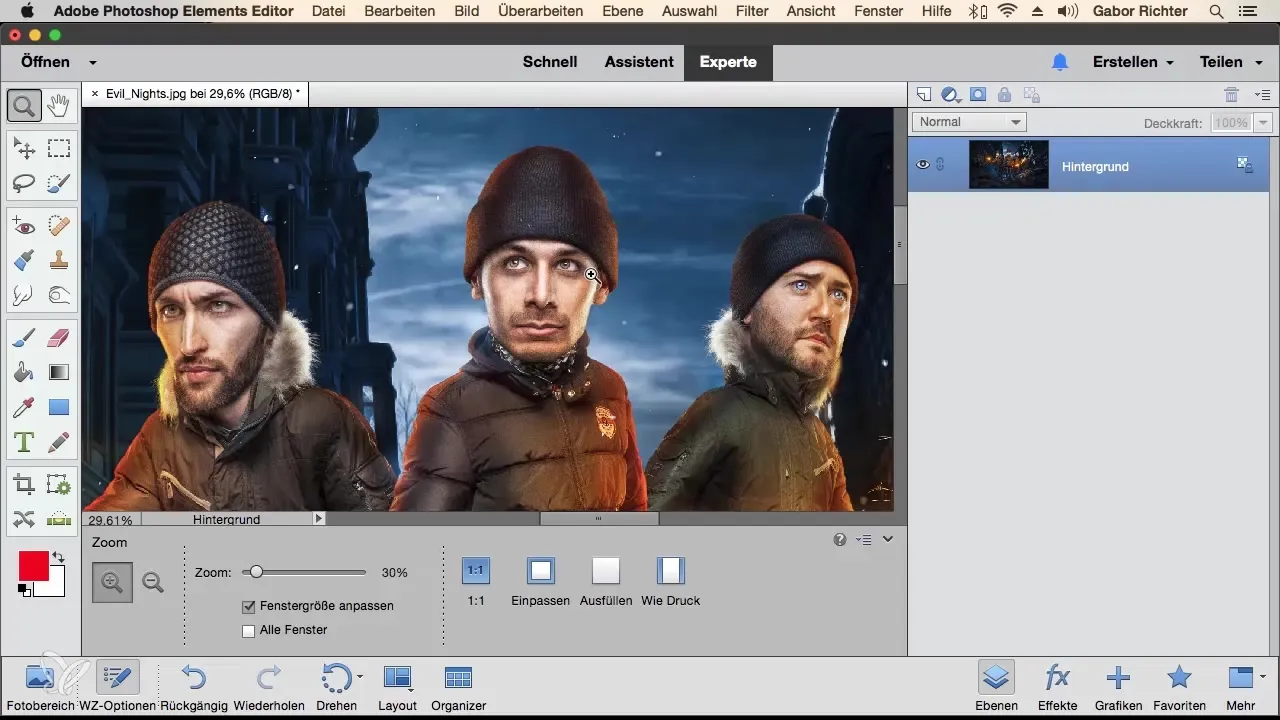
3. Membatalkan zoom
Untuk kembali melakukan zoom keluar, kamu bisa menggunakan tombol minus di toolbar. Cukup klik pada simbol minus untuk melakukan zoom keluar secara bertahap. Sebagai alternatif, kamu juga dapat mengklik beberapa kali untuk menyesuaikan level zoom sesuai keinginan.
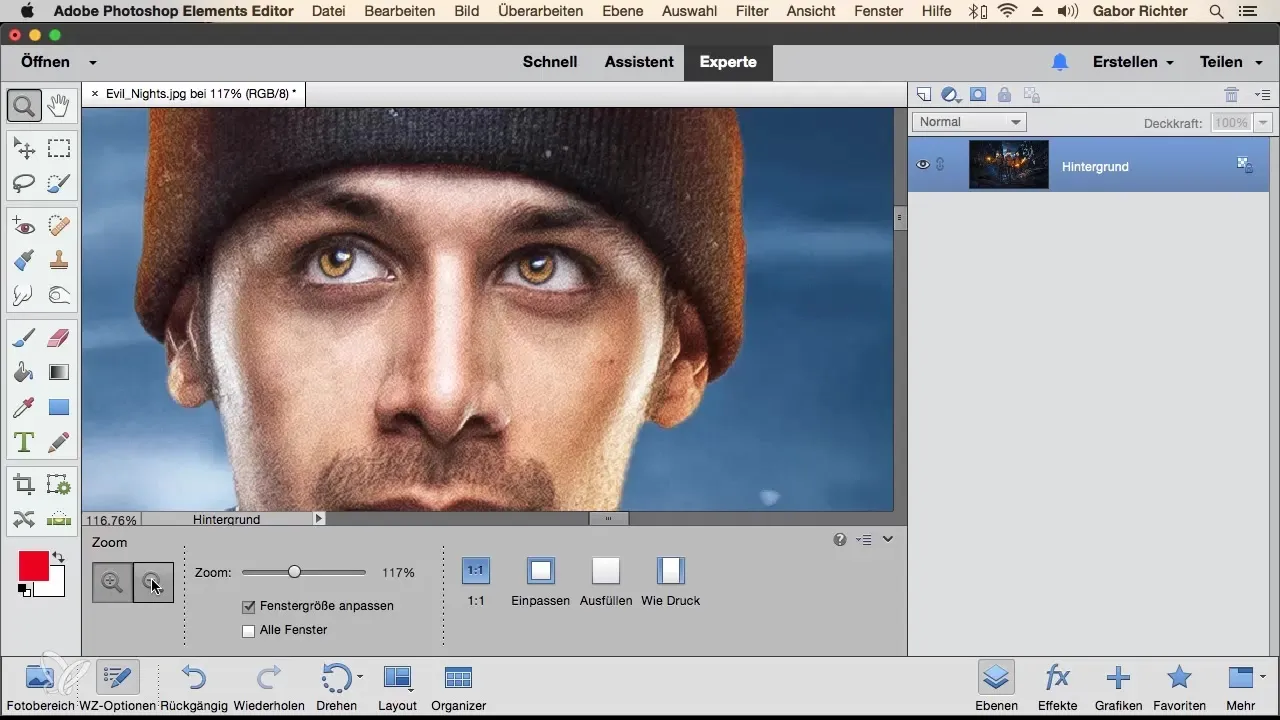
4. Bekerja dengan penggeser level zoom
Cara lain untuk menyesuaikan level zoom adalah dengan menggunakan penggeser zoom yang terletak di bagian bawah jendela. Geser penggeser ke kanan untuk zoom in dan ke kiri untuk zoom out. Ini memungkinkan kamu untuk memiliki kontrol lebih halus terhadap ukuran gambar yang ditampilkan.
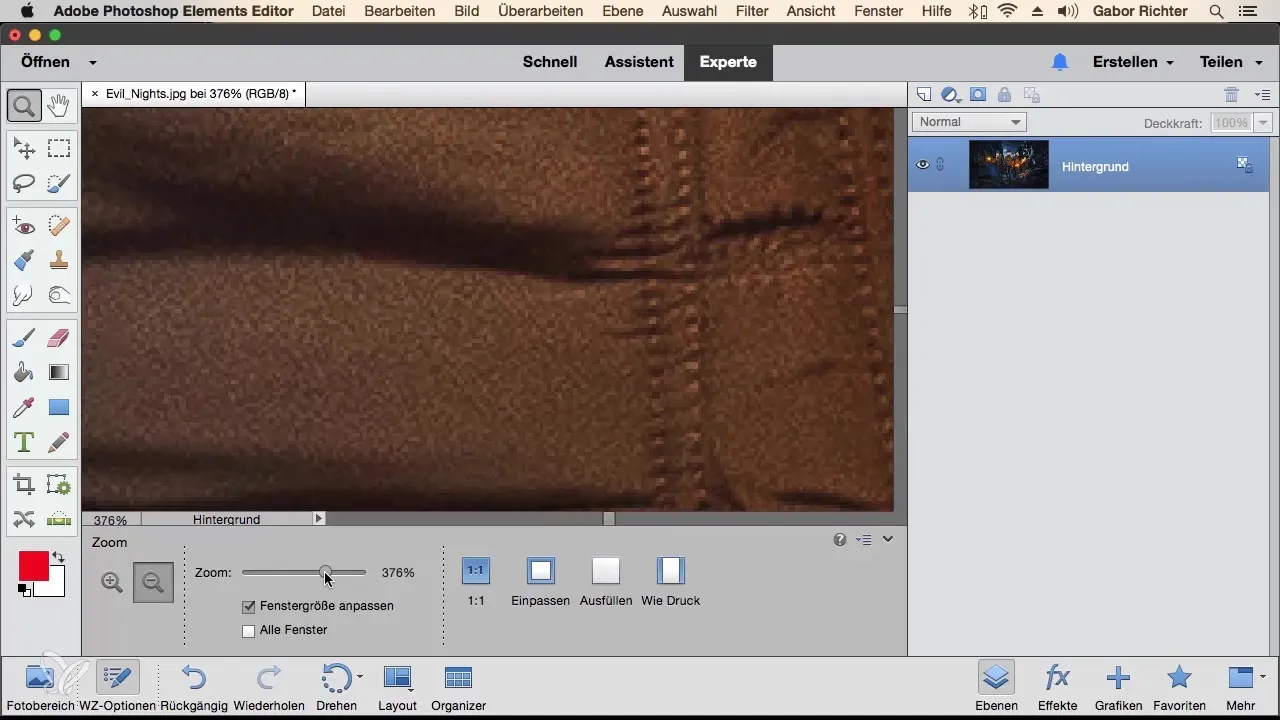
5. Menggunakan level zoom yang berbeda
Kamu juga dapat memilih level zoom spesifik, misalnya 100% atau sesuai layar. Pilih 1:1 untuk menampilkan gambar dalam ukuran asli. Sebagai alternatif, kamu bisa menggunakan fungsi "Sesuaikan", yang menyesuaikan seluruh gambar dengan layar. Jika kamu ingin mengisi area, pilih opsi "Isi".
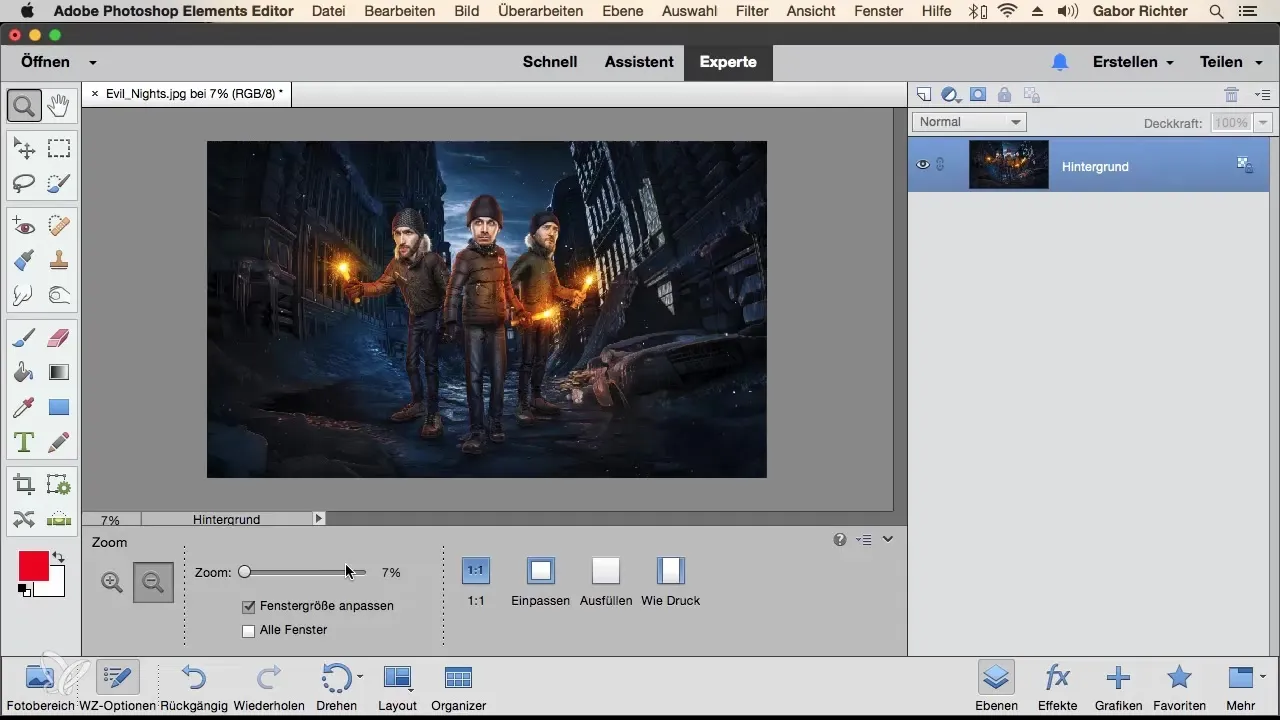
6. Beralih cepat antara zoom dan alat tangan
Jika kamu ingin beralih antara level zoom yang berbeda tanpa harus memilih alat pembesar secara manual setiap kali, kamu bisa menahan tombol Alt. Dengan ini, pembesar akan berubah menjadi simbol minus. Ketika kamu melepaskan tombol, simbol plus akan muncul kembali.
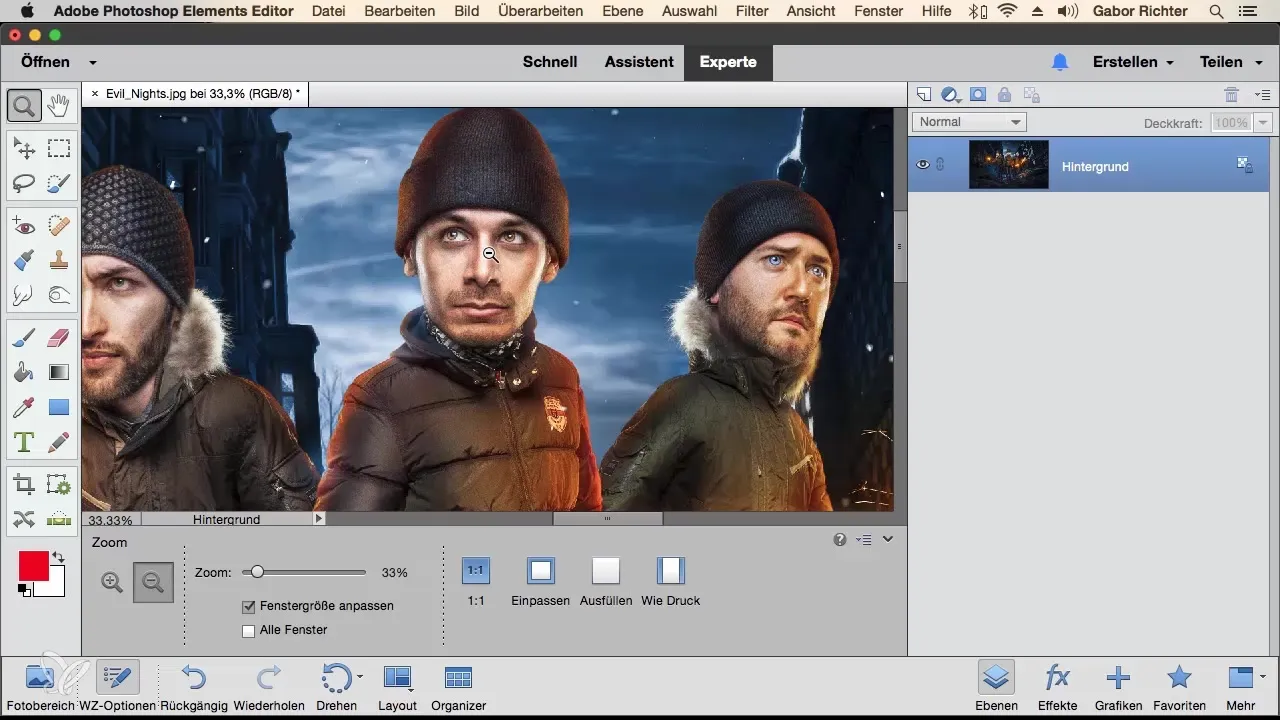
7. Menggunakan alat tangan
Apakah kamu merasa kesulitan mencari area gambar yang diinginkan setelah melakukan zoom? Maka alat tangan adalah alat yang ideal. Ketika kamu telah melakukan zoom dengan pembesar, kamu cukup menahan tombol spasi. Simbol tangan akan muncul, memungkinkan kamu untuk menggeser gambar tanpa harus mengganti alat.
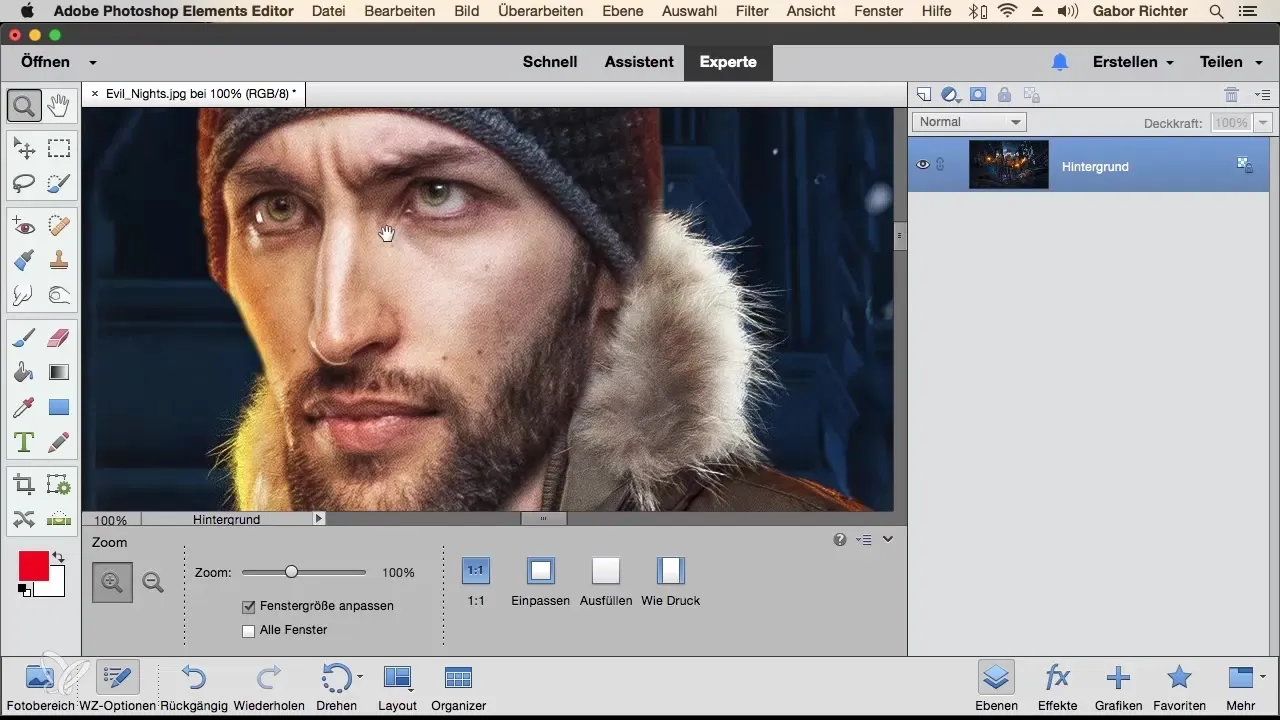
8. Klik dua kali untuk tampilan gambar penuh
Jika kamu ingin kembali ke tampilan gambar penuh dengan cepat, cukup klik dua kali pada alat tangan. Dengan cara ini, kamu mendapatkan kembali tampilan lengkap gambar kamu tanpa langkah tambahan.
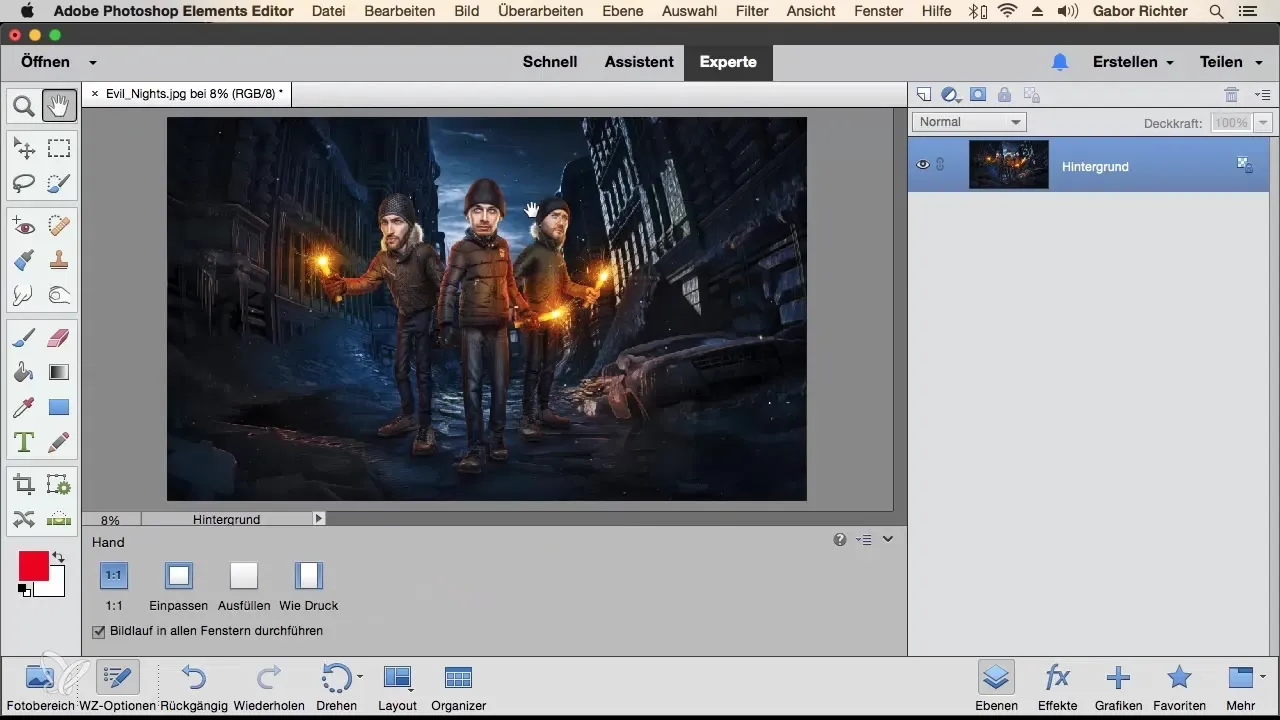
Ringkasan - Menguasai Zoom dan Alat Tangan di Photoshop Elements
Dalam panduan ini, kamu telah belajar bagaimana cara menggunakan alat pembesar dan alat tangan di Photoshop Elements secara efektif. Fitur-fitur ini membantumu untuk melakukan perubahan detail pada gambar kamu dan mempermudah komunikasi tentang konten gambar yang penting.
Pertanyaan yang Sering Diajukan
Bagaimana cara melakukan zoom ke dalam gambar?Pilih alat pembesar dari toolbar dan klik pada area gambar yang diinginkan.
Apa yang harus saya lakukan jika ingin melakukan zoom keluar?Gunakan simbol minus di toolbar atau klik beberapa kali pada gambar untuk melakukan zoom keluar.
Bagaimana cara menggunakan penggeser zoom?Geser penggeser di bagian bawah jendela ke kanan atau kiri untuk menyesuaikan level zoom.
Bagaimana cara beralih antara level zoom yang berbeda?Tahan tombol Alt untuk cepat beralih antara zoom in dan zoom out.
Bagaimana cara kerja alat tangan?Tahan tombol spasi untuk mengaktifkan alat tangan dan menggeser gambar ke posisi yang diinginkan.


